下载Xshell 5软件在windows下安装

安装好后Xshell 5启动软件
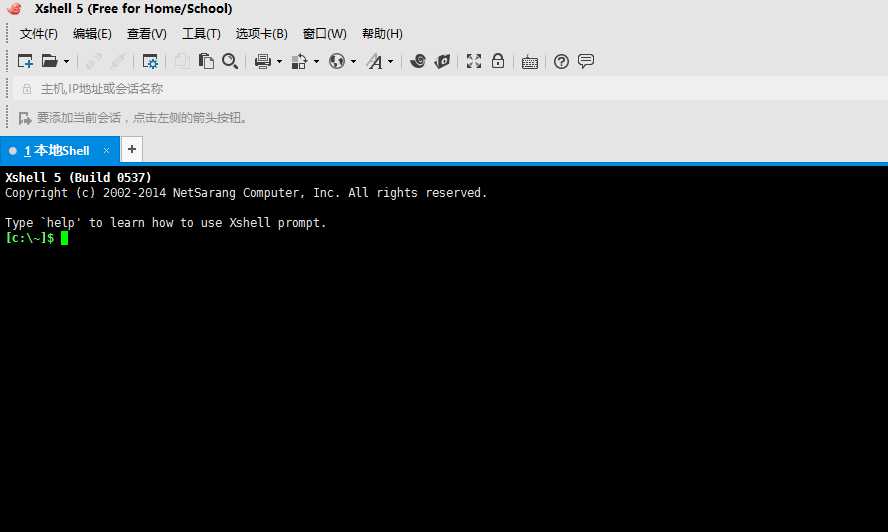
下一步,检查虚拟机,配置是否正确
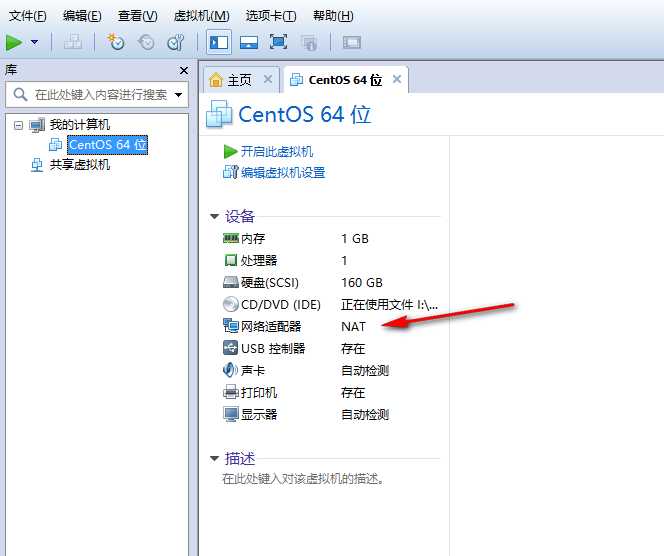
下一步,设置网络,保障虚拟机系统能够连接网络
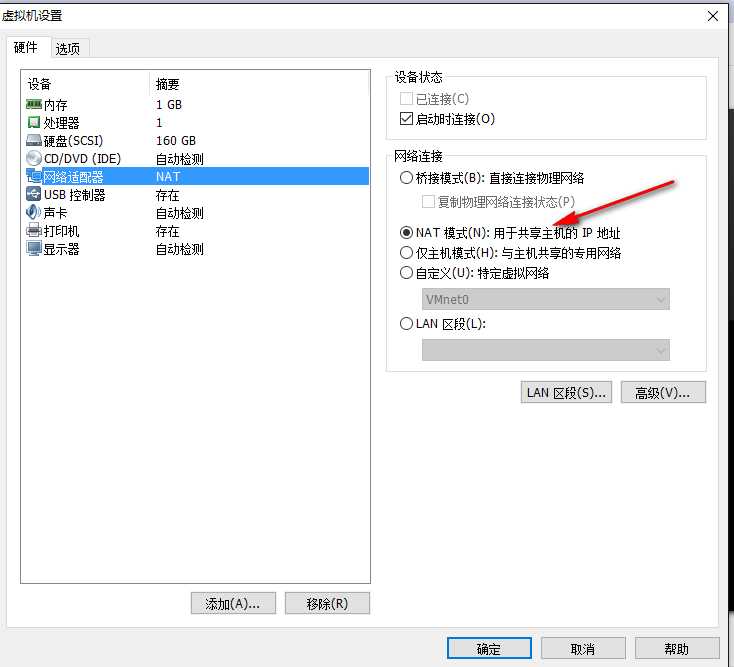
下一步,进入虚拟机系统,检查虚拟机网络连接是否正常,如果没有,将链接网络,链接到网络
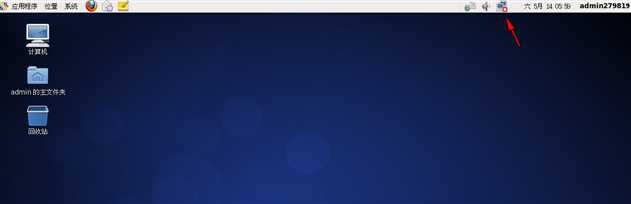
下一步,网络正常连接后,打开终端命令

下一步,在终端输入“ifconfig”回车查看系统的ip地址
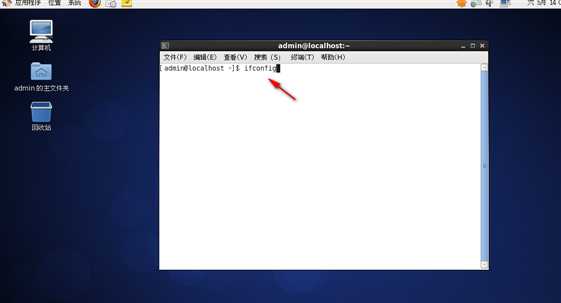
下一步,此时你应该可以看到虚拟机的ip地址,和网关等信息 (如果发现系统没有获得ip地址,可以用“ifconfig eth0 ip地址”命令来设置ip地址。)

下一步,在windows的Xshell 5软件链接虚拟机系统,打开Xshell 5软件,新建会话
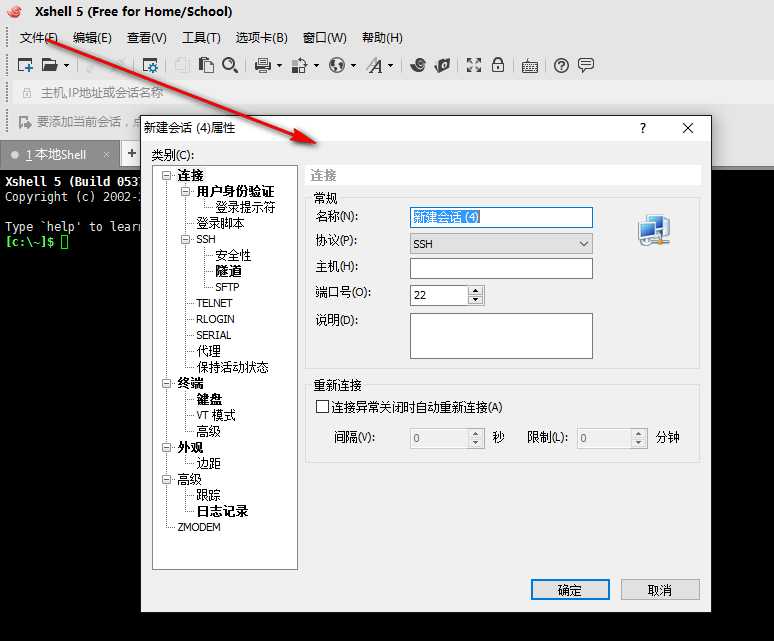
下一步,输入要链接的主机,也就是在虚拟机终端查到的那个ip,然后确定
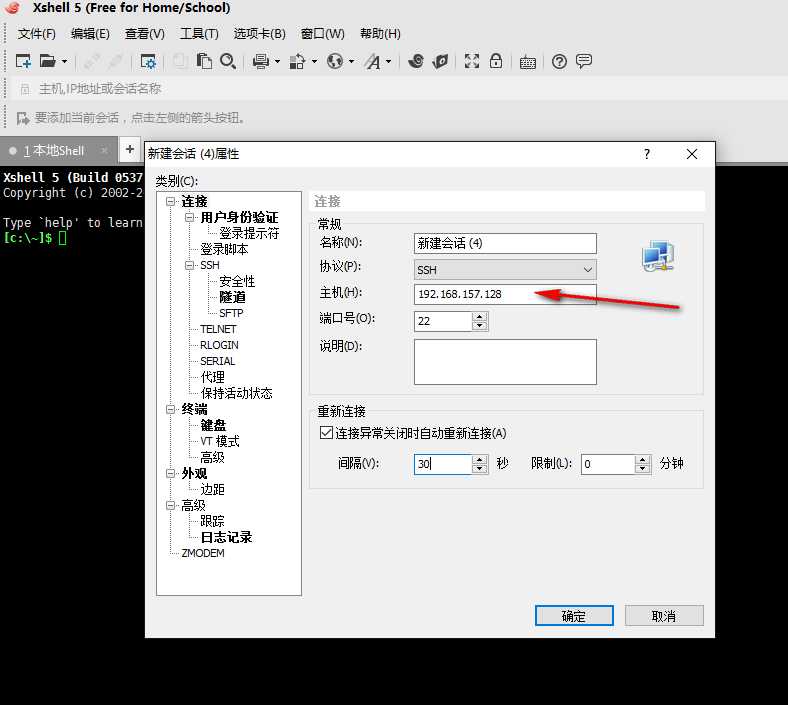
下一步
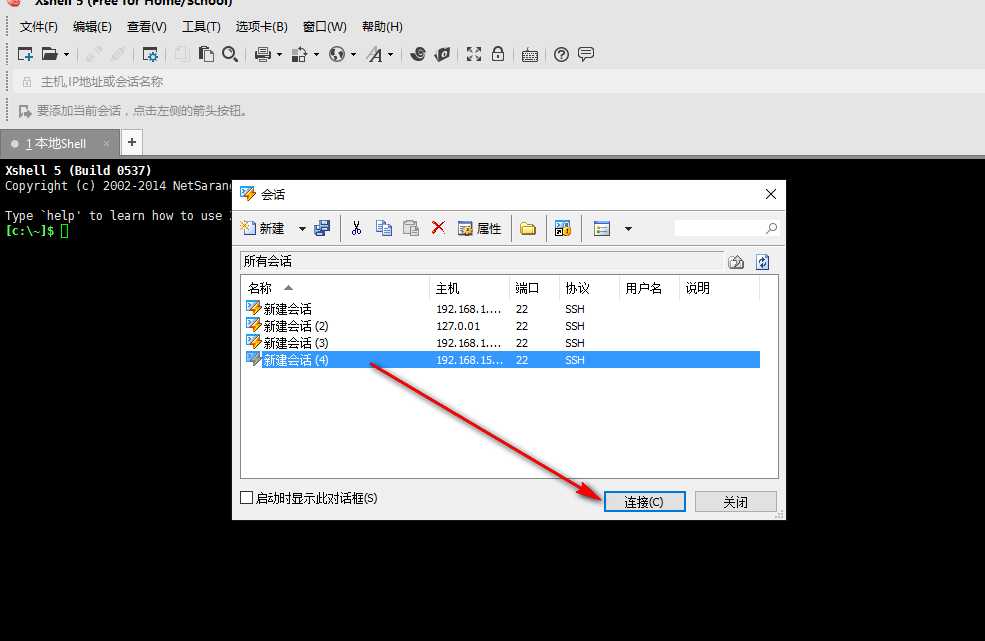
下一步,输入虚拟机系统用户名
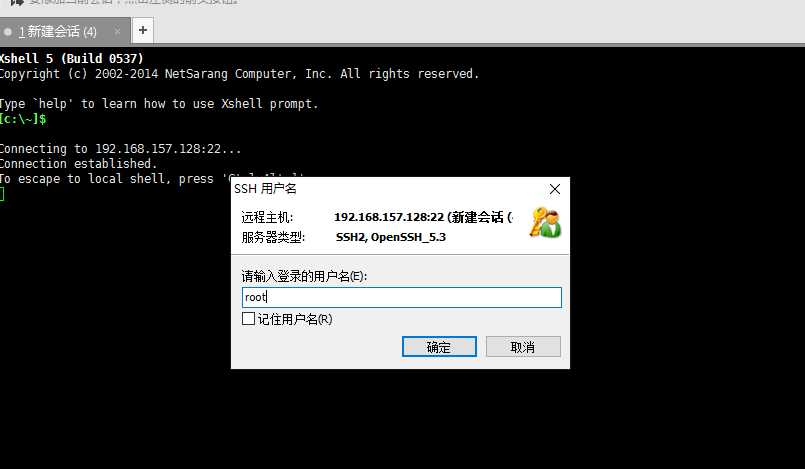
下一步,输入虚拟机系统用户密码

下一步,此时你就会看到链接虚拟机成功
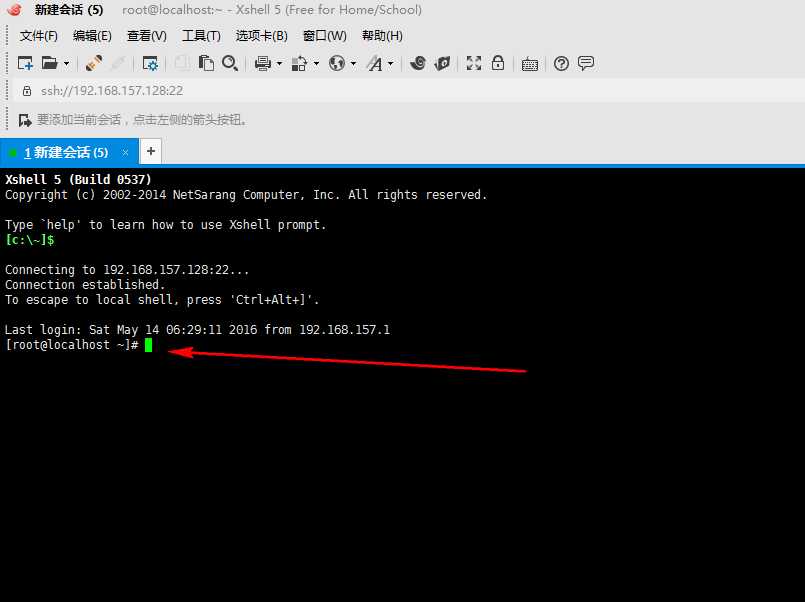
大功告成,就可以写各种命令了
第二节windows系统下Xshell 5软件远程访问虚拟机 Linux系统
原文:http://www.cnblogs.com/adc8868/p/5491380.html